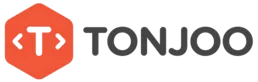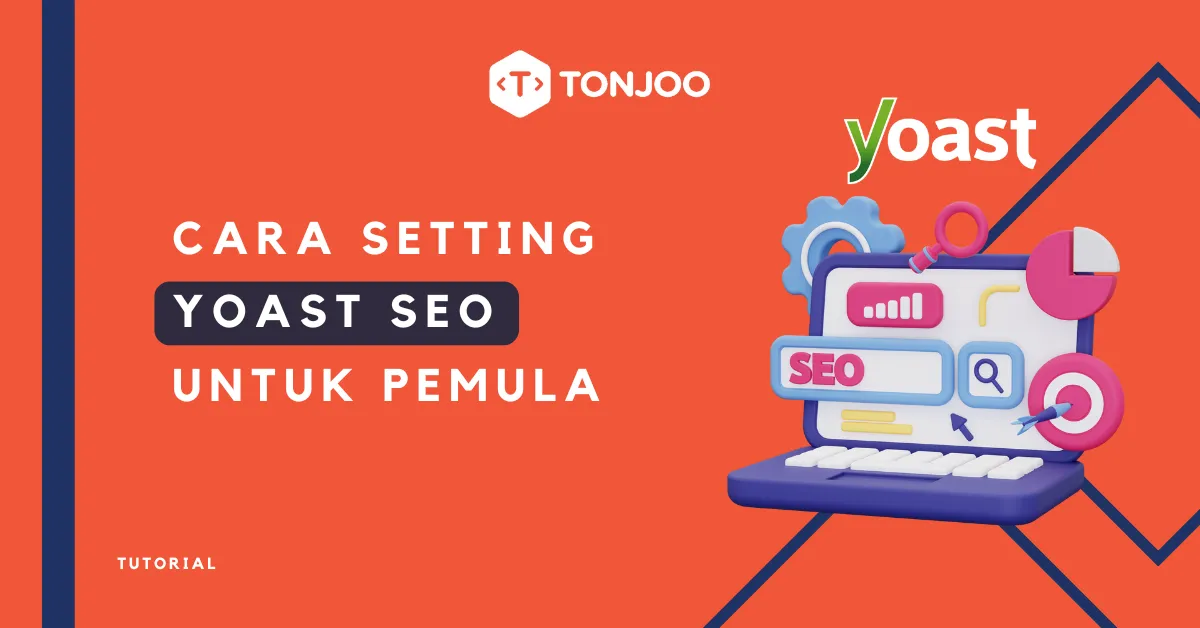
Bagi pengguna WordPress yang ingin meningkatkan visibilitas website di mesin pencari seperti Google, plugin Yoast SEO adalah salah satu tools yang paling populer dan banyak digunakan.
Melakukan optimasi website mungkin terdengar rumit bagi pemula. Namun, dengan panduan yang tepat, proses instalasi dan konfigurasi awal Yoast SEO bisa dilakukan dengan mudah. Tutorial ini akan memandu Anda mempelajari cara setting Yoast SEO untuk pemula. Mulai dari instalasi, quick setup, hingga cara mengedit tag SEO pada setiap halaman dan postingan. Juga beberapa catatan penting untuk memaksimalkan potensi Yoast SEO di website Anda.
Daftar Isi
Apa Itu Yoast SEO?
Plugin Yoast SEO adalah plugin WordPress yang dirancang untuk membantu pemilik website mengoptimalkan website agar lebih mudah ditemukan pengguna. Tak hanya itu, Yoast dapat membantu website Anda mendapatkan peringkat yang lebih baik di mesin pencari. Plugin ini menyediakan berbagai fitur untuk memperbaiki aspek SEO website. Mulai dari mengoptimalkan kata kunci pada setiap halaman dan postingan, serta meningkatkan keterbacaan konten Anda.
Cara Setting Yoast SEO
Terdapat beberapa langkah dalam setting Yoast SEO untuk website Anda. Berikut adalah langkah-langkah cara setting Yoast SEO:
Instal Plugin Yoast SEO
Langkah pertama cara setting yoast SEO adalah instal plugin ini terlebih dulu. Berikut adalah langkah-langkah cara instal plugin Yoast SEO:
1. Login ke dashboard WordPress Anda. Arahkan kursor ke menu Plugin > Tambah Baru.
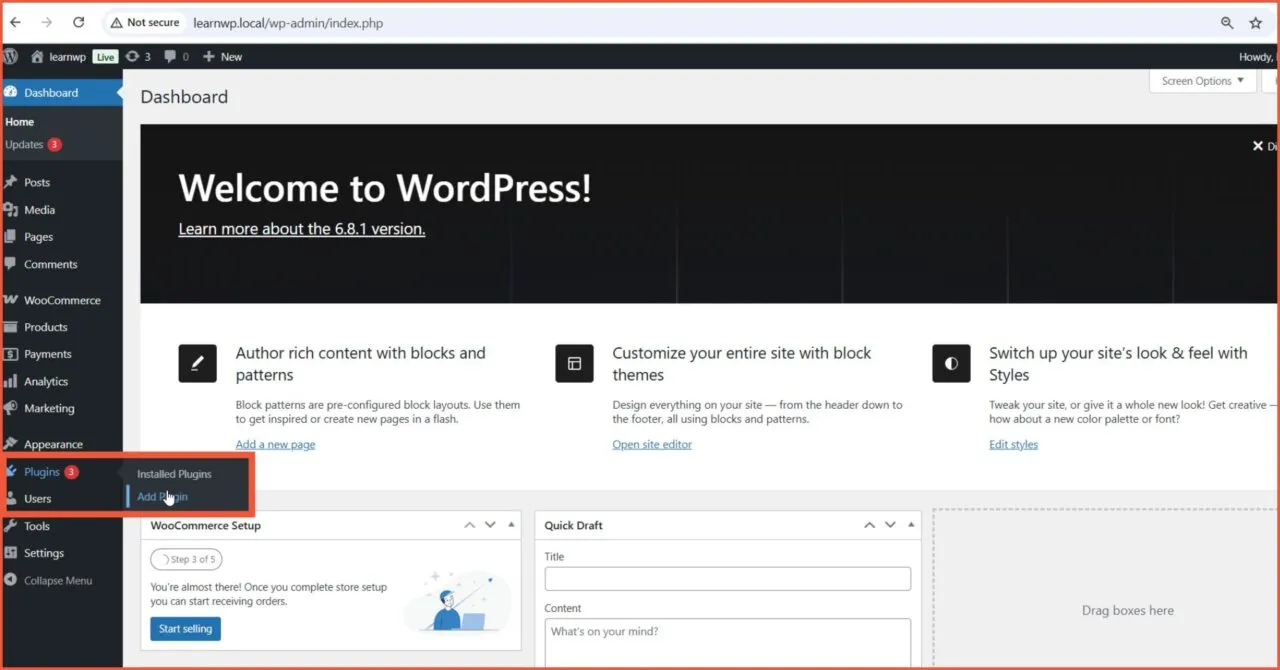
2. Di halaman Add Plugin, ketik “Yoast SEO” di kotak pencarian yang terletak di kanan atas.
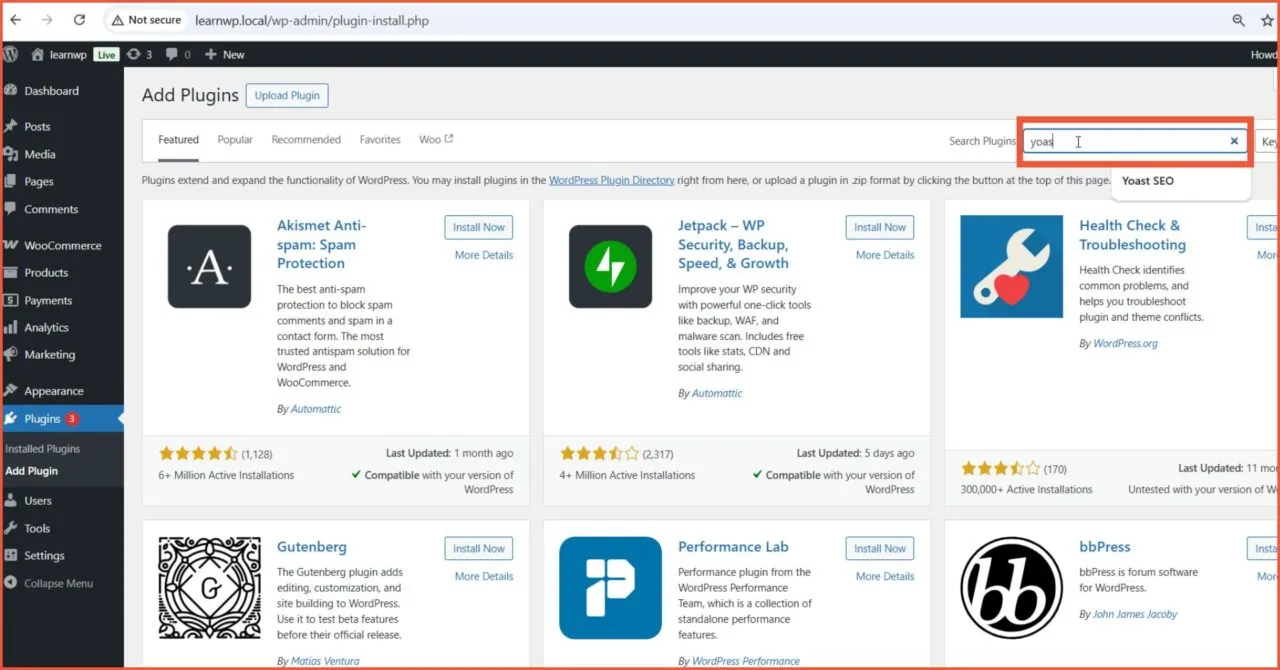
3. Setelah Yoast SEO muncul di hasil pencarian, silakan klik tombol Install Now.
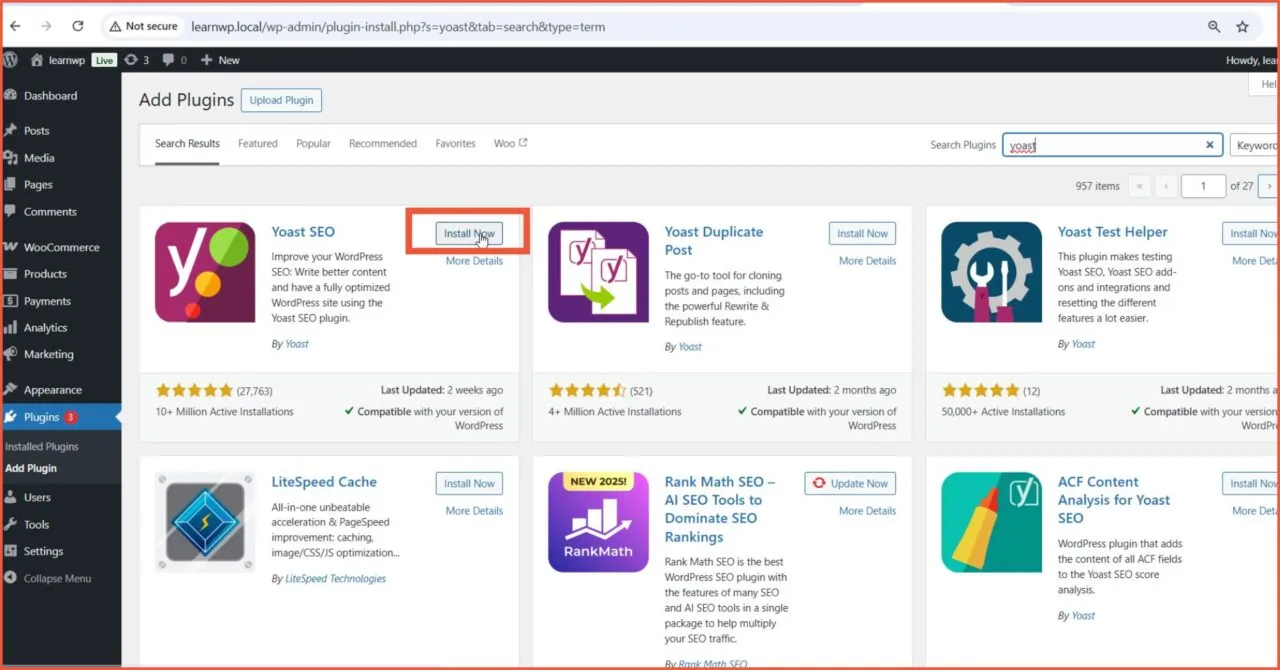
4. Setelah proses instalasi selesai, klik Activate.
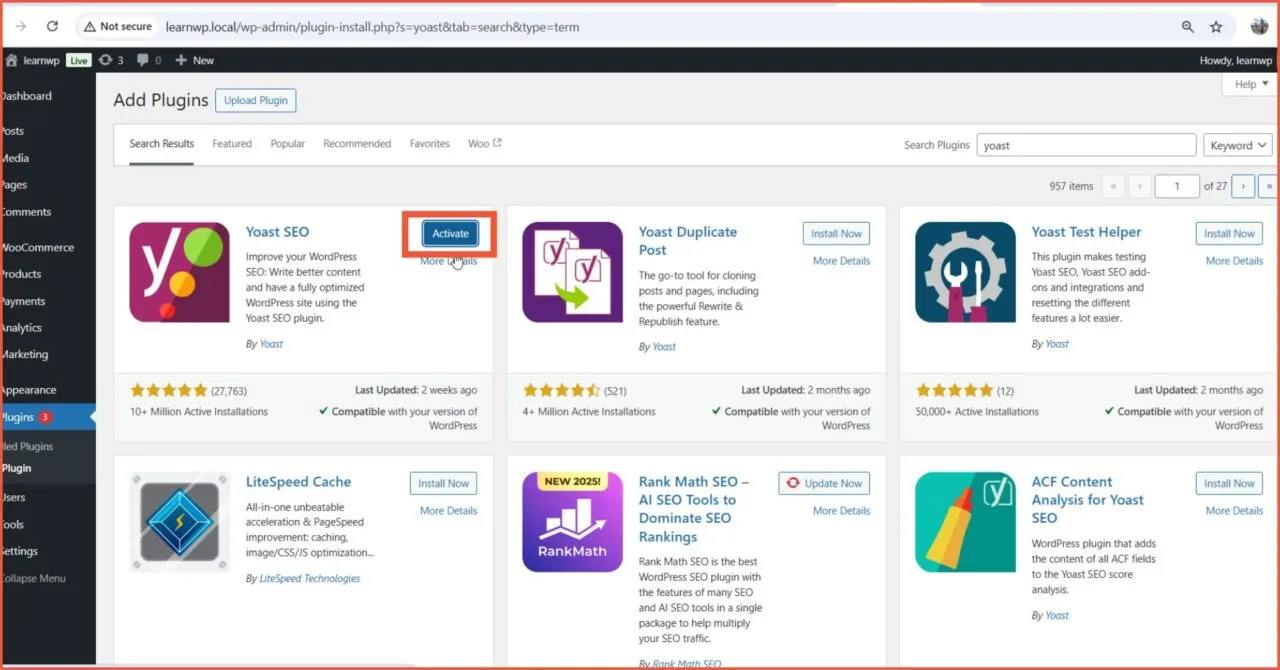
Quick Setup (Konfigurasi Awal)
Setelah aktivasi Anda akan diarahkan ke halaman notifikasi bahwa instalasi telah sukses dilakukan. Selanjutnya, Anda diarahkan untuk memulai konfigurasi pertama kali. Klik pada tombol Start first-time configuration.
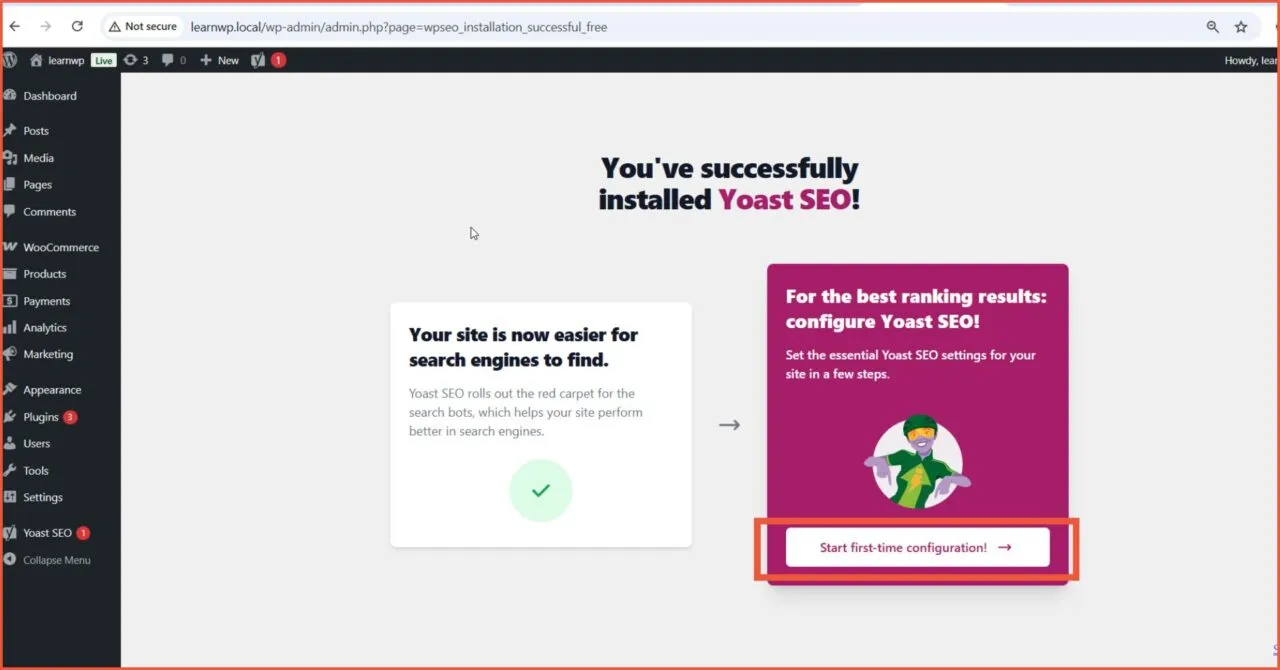
Lalu ikuti langkah-langkah wizard konfigurasi Yoast SEO. Beberapa poin penting yang akan Anda temui antara lain:
1. SEO data optimization: Yoast akan meminta untuk mengoptimalkan data SEO Anda. Klik tombol untuk memulai proses ini.
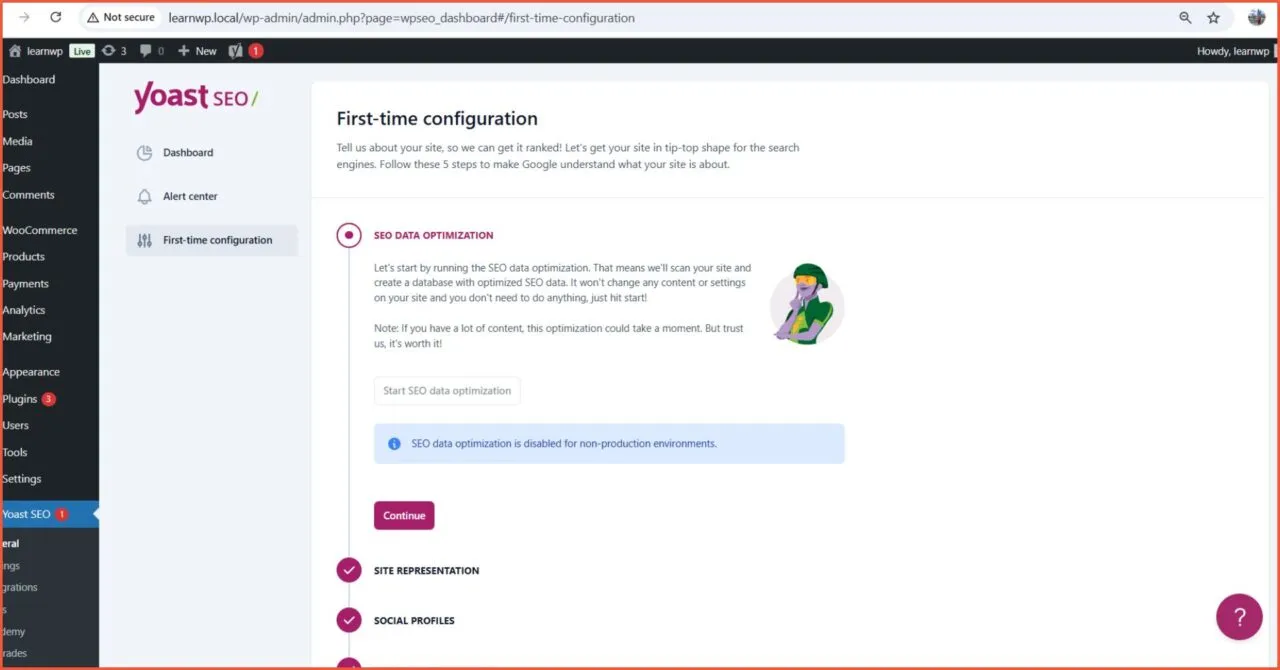
2. Site representation: Pilih apakah website Anda mewakili sebuah Organisasi atau Perorangan.
Selain itu, Anda diminta untuk memasukkan beberapa informasi:
- Website name: Masukkan nama website Anda.
- Name: Masukkan nama Anda
- Personal logo or avatar: Unggah logo jika Anda memiliki logo atau avatar.
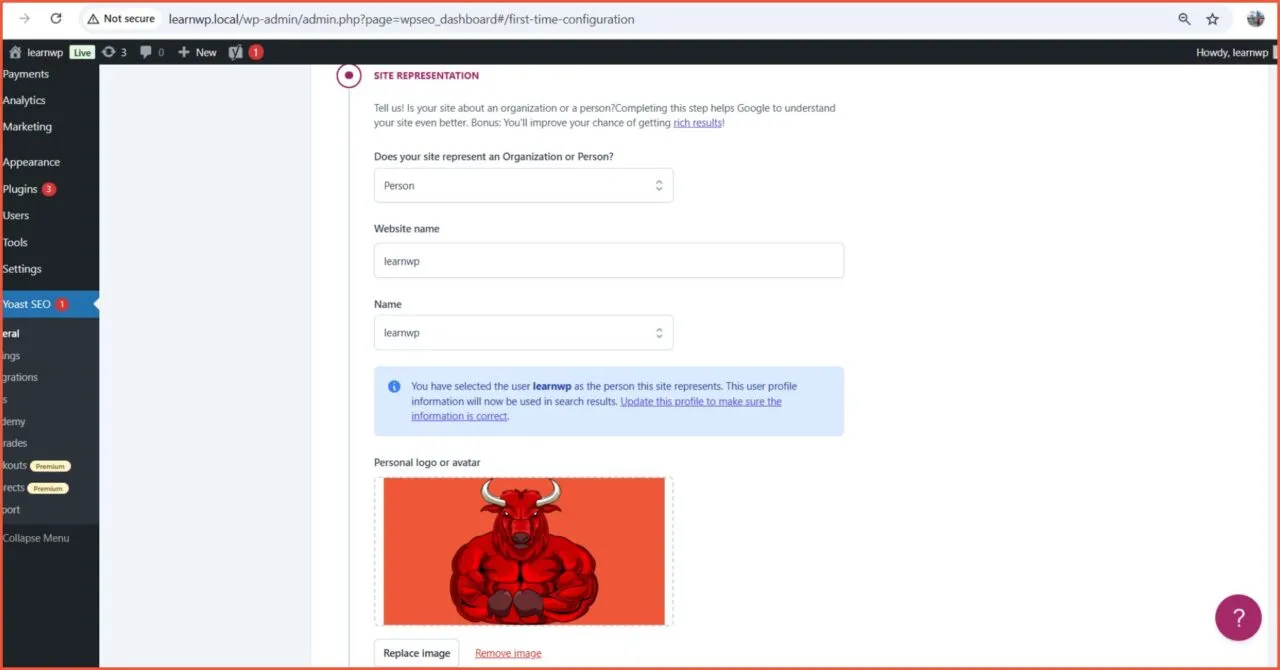
3. Social profiles: Masukkan URL profil media sosial untuk website Anda. Anda dapat melakukannya via user profile.
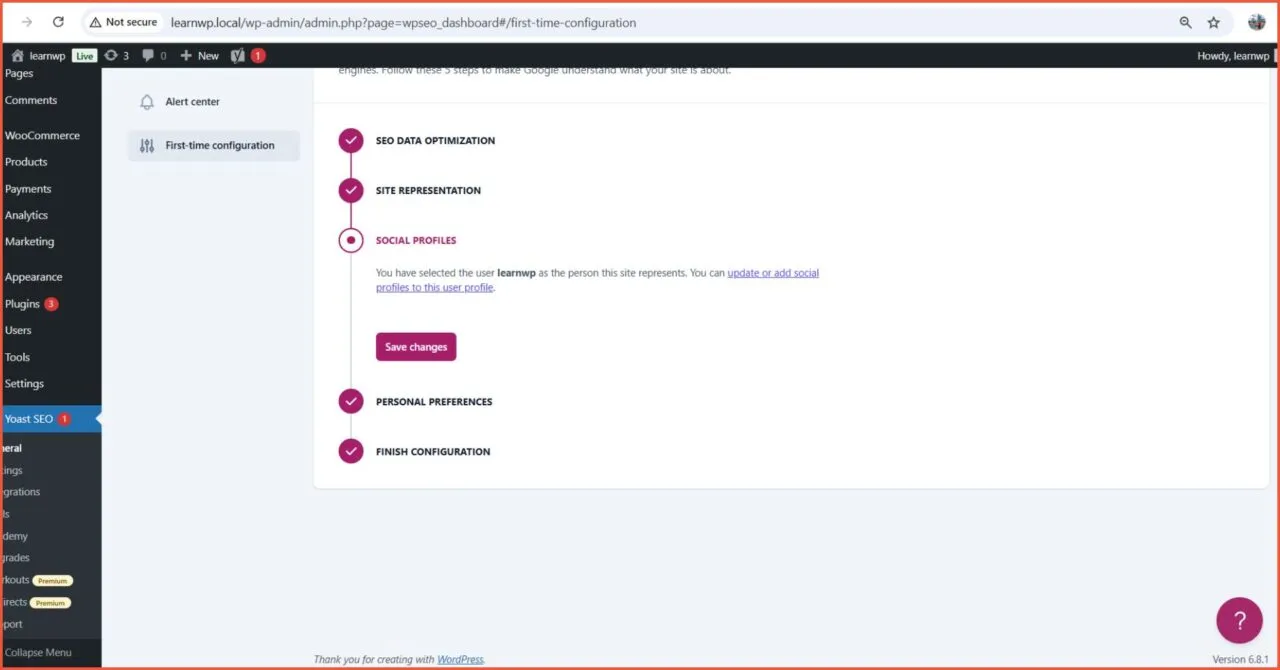
4. Personal preferences: Atur preferensi terkait pelacakan penggunaan plugin dan newsletter dari Yoast.
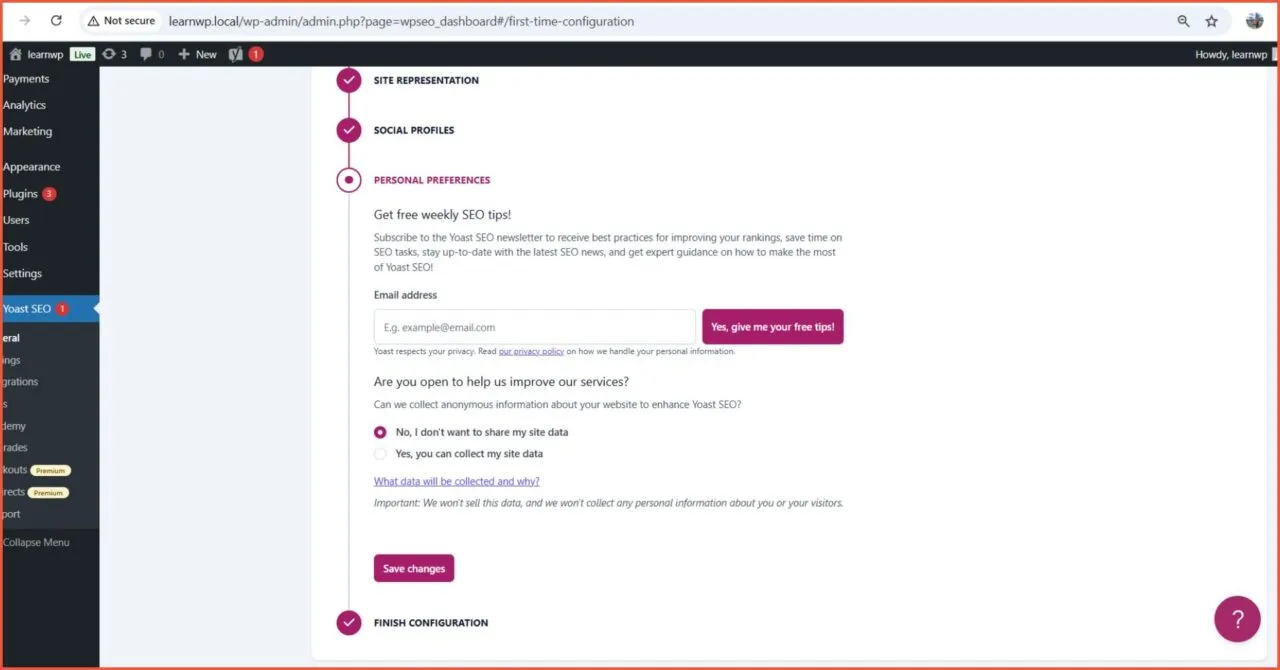
5. Finish Configuration: Selesaikan wizard konfigurasi. Pengaturan ini bisa diubah lagi nanti jika diperlukan melalui menu Yoast SEO.
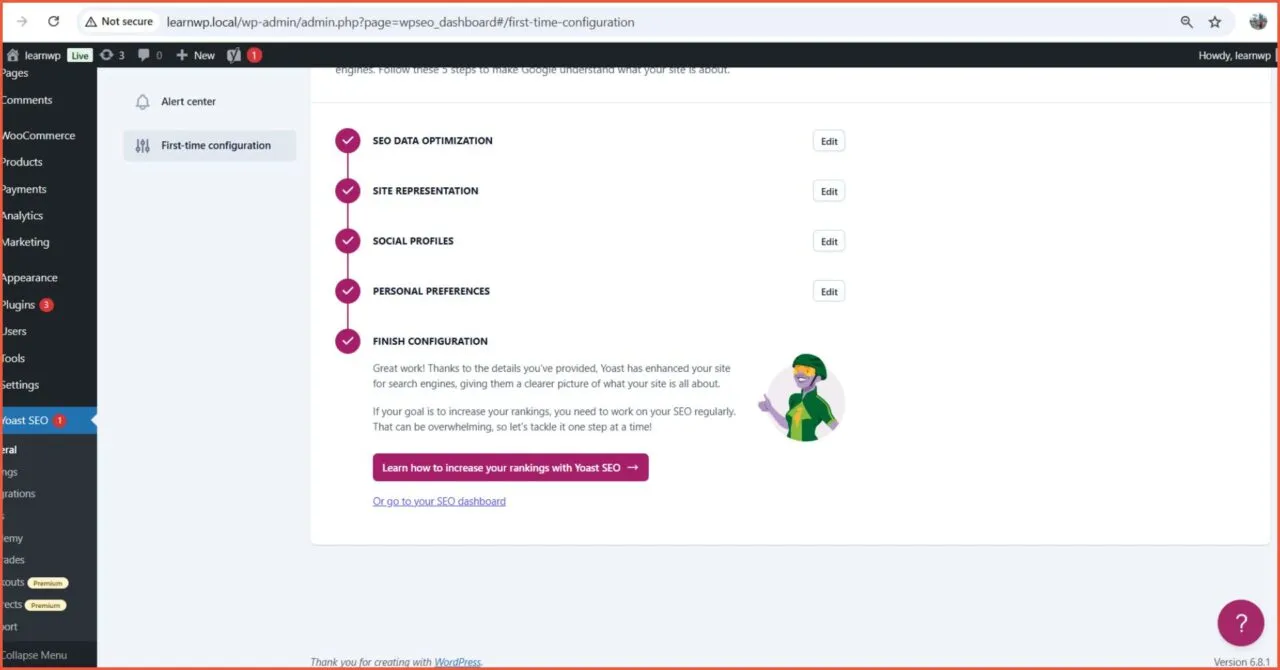
Edit SEO Tag di Page dan Post
Yoast SEO menambahkan sebuah “meta box” di bawah editor setiap halaman (page) dan postingan (post) Anda. Di sinilah Anda dapat mengoptimalkan konten secara spesifik. Pada tutorial ini, kita akan mengedit SEO tag di postingan. Berikut langkah-langkah cara edit SEO tag di post.
Dari dashboard WordPress, masuk ke Post > Add Post. Gulir ke bawah di bawah area konten utama. Anda akan menemukan meta box Yoast SEO.
Di dalam kotak Yoast SEO, ada beberapa tab. Fokus utama untuk tag SEO ada di tab SEO yang terdiri dari:
1. Focus keyphrase: Masukkan kata kunci utama yang paling relevan dengan konten halaman/postingan tersebut. Yoast akan memberikan analisis dan saran berdasarkan frasa kunci ini.
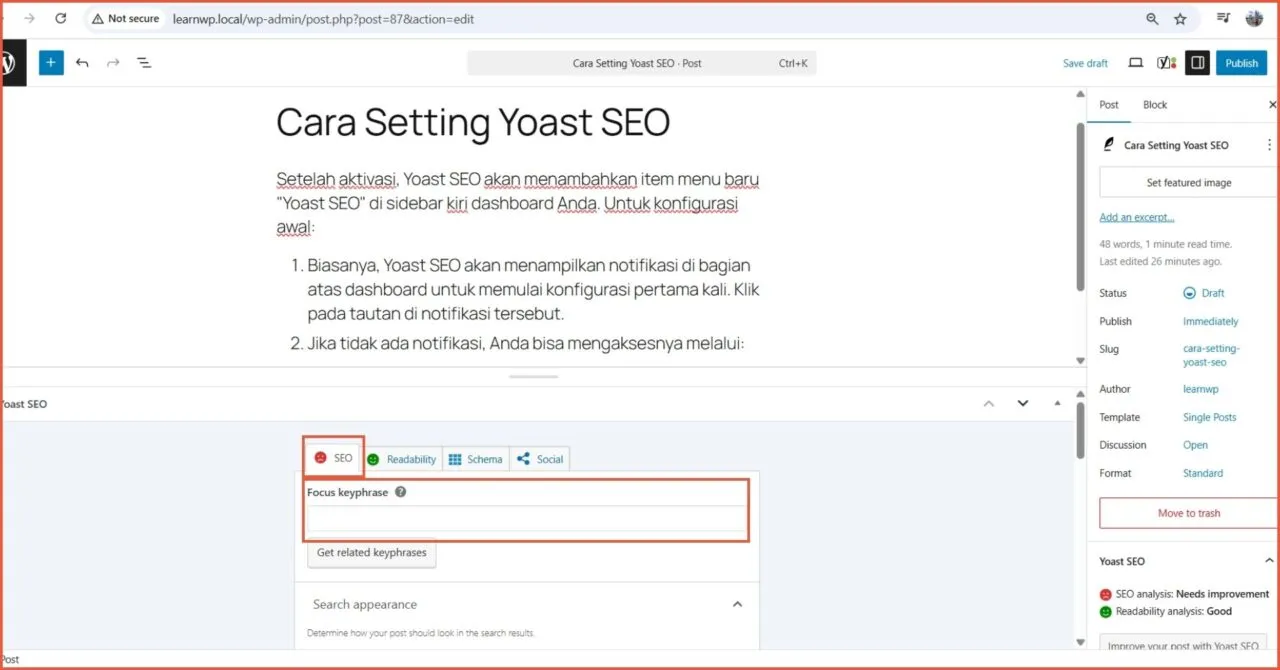
2. Google preview: Bagian ini menunjukkan bagaimana tampilan halaman/postingan Anda di hasil pencarian Google (desktop dan seluler). Untuk mengubahnya, silakan isi field di bawahnya, yaitu:
- SEO title: Ini adalah judul yang akan muncul di tab browser dan hasil pencarian. Yoast menyediakan variabel seperti Title, Page, Separator, Site title. Anda bisa menyesuaikannya agar menarik dan mengandung frasa kunci utama.
- Slug: URL yang unik untuk halaman/postingan tersebut, misalnya, `namasitus.com/ini-adalah-slug. Buatlah singkat, deskriptif, dan jika memungkinkan, sertakan frasa kunci utama.
- Meta description: Ini adalah ringkasan singkat konten Anda sekitar 150-160 karakter yang muncul di bawah judul di hasil pencarian. Tulis deskripsi yang menarik dan informatif untuk mendorong klik, dan sertakan frasa kunci utama.
- SEO analysis: Yoast akan memberikan daftar poin-poin terkait optimasi konten Anda berdasarkan frasa kunci utama. Perhatikan saran yang diberikan, terutama yang berwarna merah atau oranye dan usahakan untuk memperbaikinya.
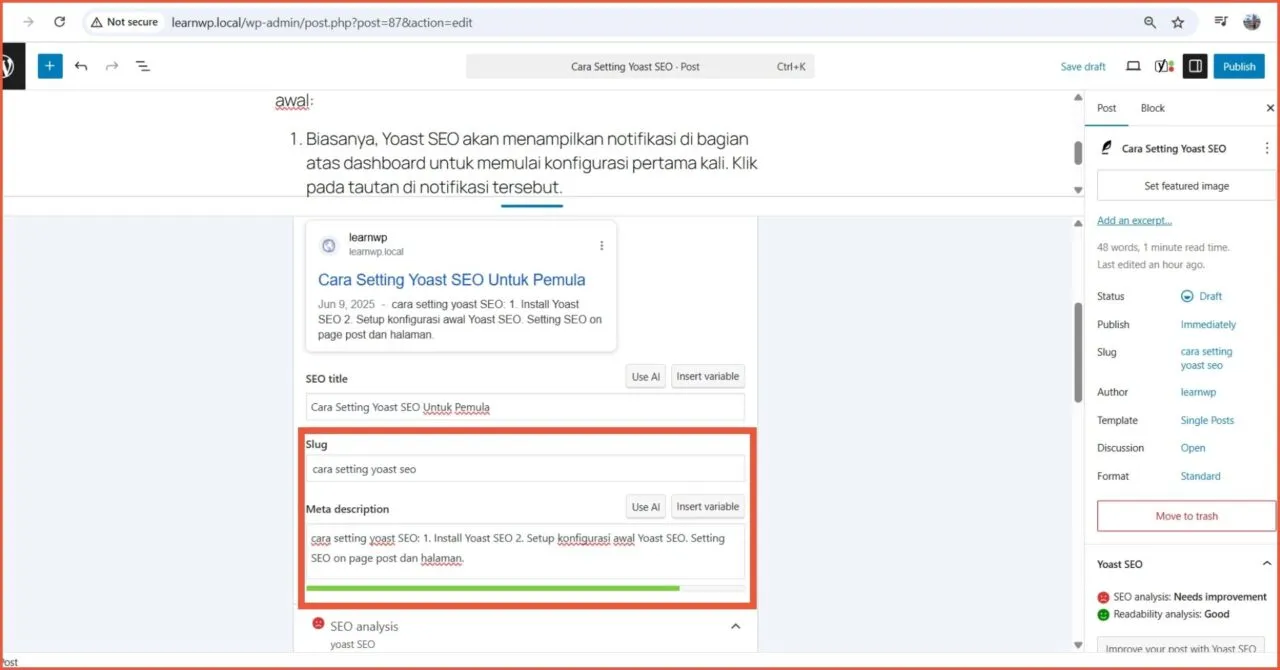
3. Selain tab SEO, ada juga tab:
- Readability: Yoast menganalisis seberapa mudah teks Anda dibaca dan memberikan saran perbaikan.
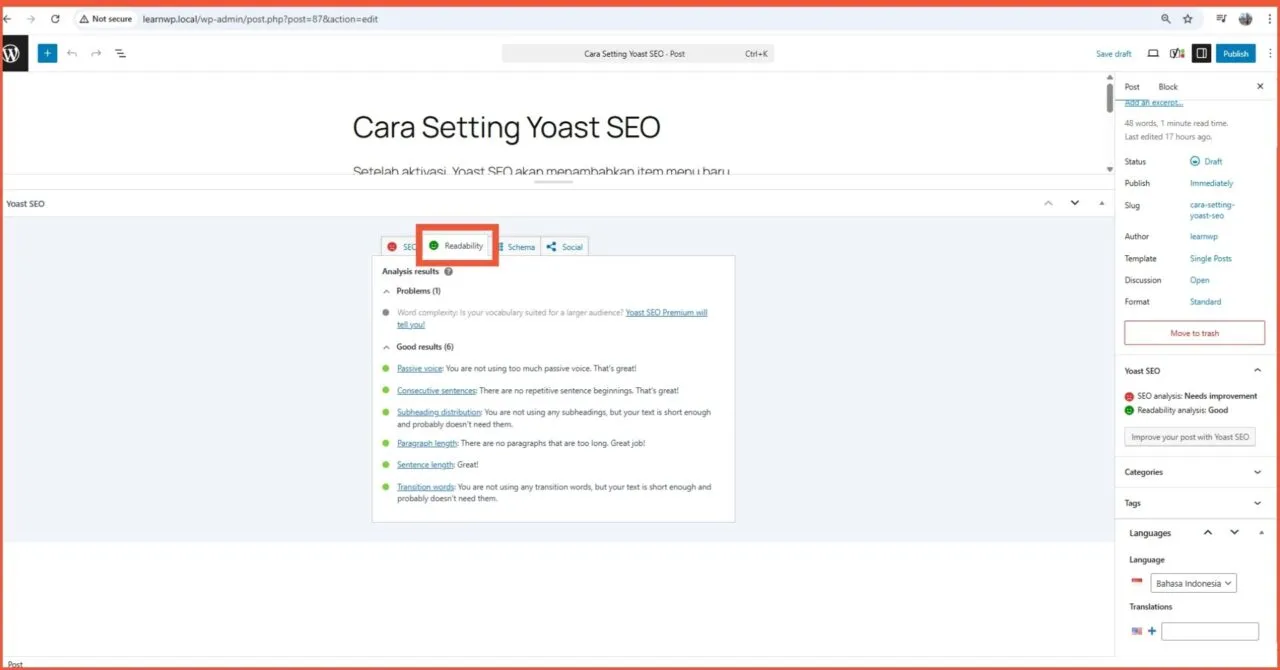
- Schema: Yoast secara otomatis menambahkan data terstruktur ke halaman Anda. Anda bisa menyesuaikan tipe skema default untuk halaman/postingan tertentu di sini jika perlu.
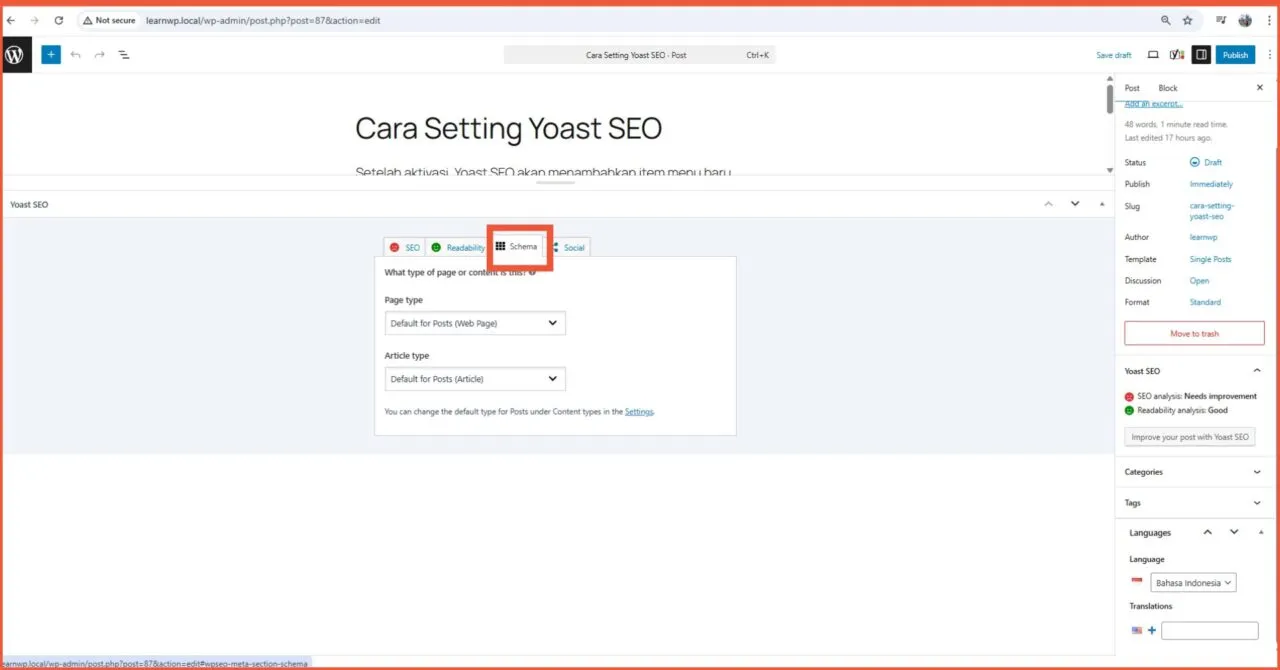
- Social: Anda bisa menyesuaikan bagaimana tampilan halaman atau postingan ini saat dibagikan di Facebook atau Twitter, termasuk judul, deskripsi, dan gambar yang berbeda dari pengaturan SEO utama.
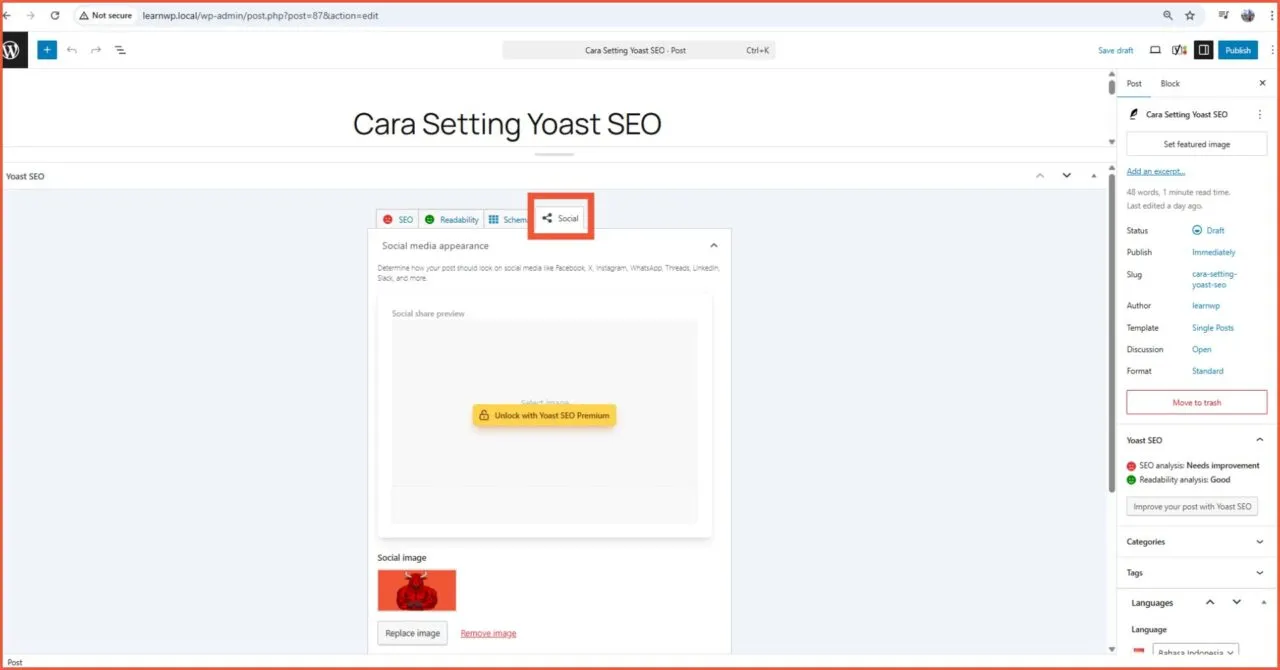
Setelah selesai melakukan perubahan, jangan lupa klik tombol Update atau Publish untuk menyimpan.
Setting Khusus
Beberapa catatan dan pengaturan tambahan yang mungkin berguna untuk pemula:
1. XML Sitemaps
Yoast SEO secara otomatis membuat dan memperbarui peta situs XML untuk situs Anda. Ini membantu mesin pencari seperti Google untuk menemukan dan mengindeks semua konten Anda.
Anda dapat menemukan sitemap di Yoast SEO > Umum > Fitur. Pastikan fitur Sitemap XML dalam keadaan aktif. Linknya biasanya berbentuk `domainanda.com/sitemap_index.xml`. Pastikan fitur ini aktif karena nantinya digunakan untuk submit sitemap ke Google Search Console.
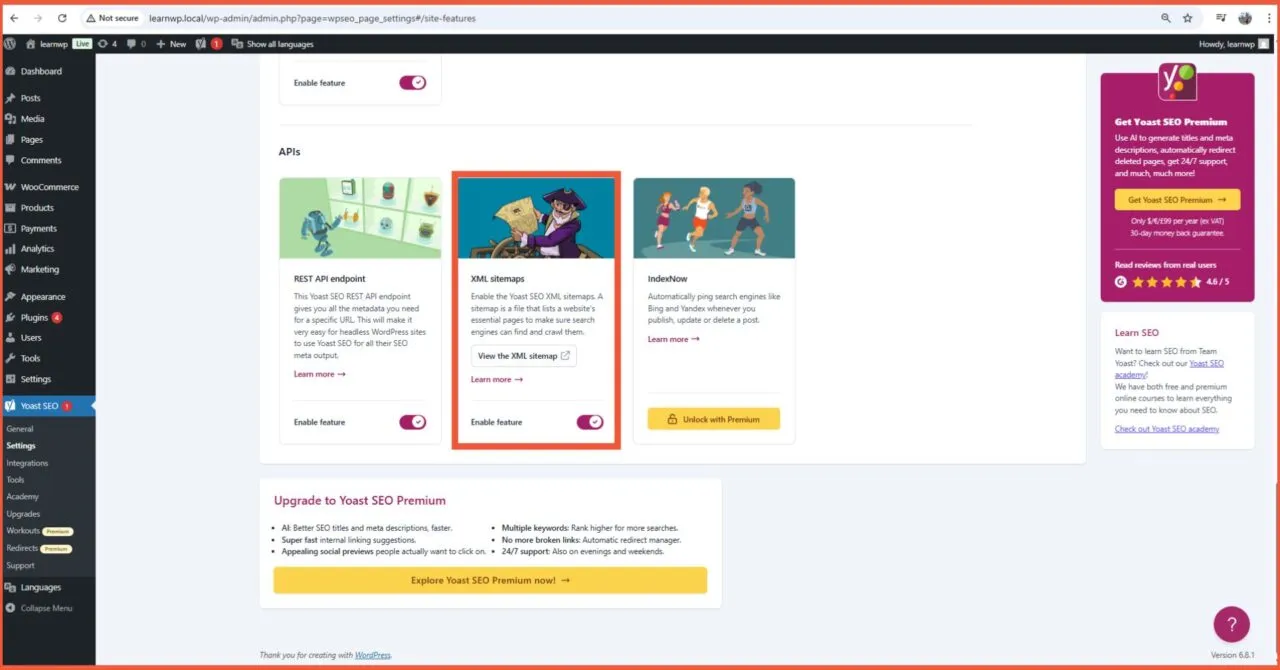
2. Search Info
Anda dapat mengatur bagaimana website Anda tampil di hasil pencarian. Anda dapat mengakses melalui menu Yoast SEO > Settings > Site basics > Site info. Di sini Anda bisa mengatur template default untuk judul SEO dan meta description untuk berbagai jenis konten, taksonomi, dan arsip.
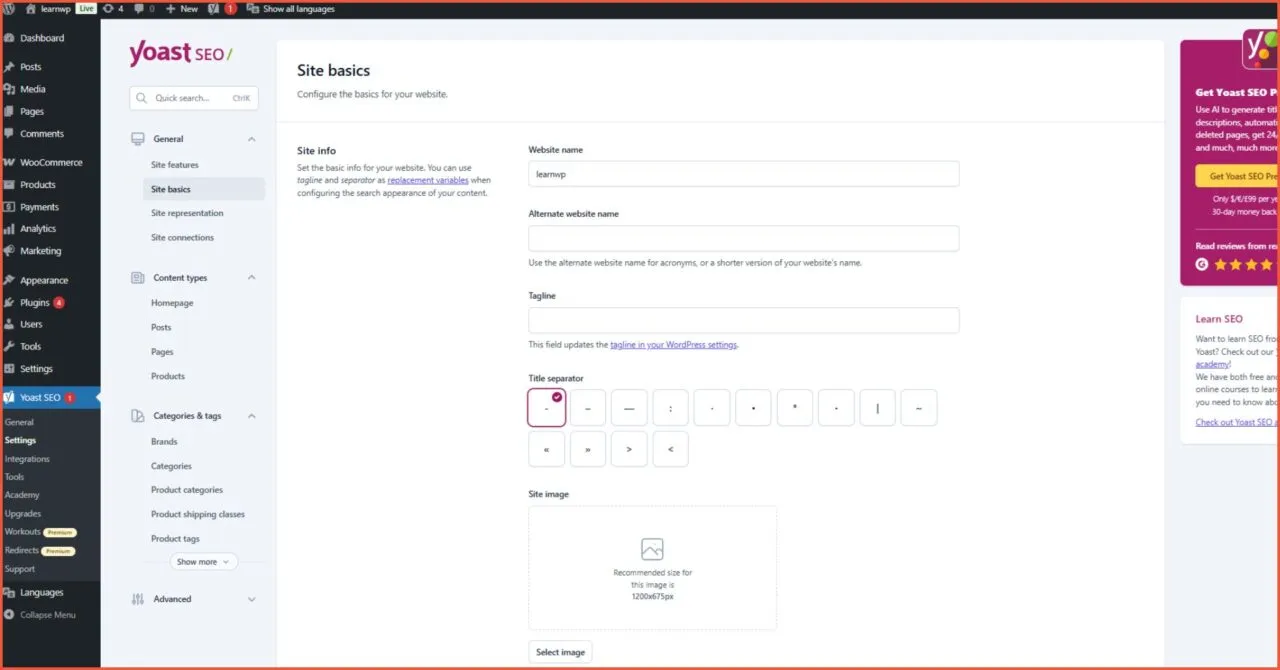
3. Breadcrumbs
Jika tema Anda kompatibel, Anda dapat mengaktifkan dan mengkonfigurasi breadcrumbs di menu Yoast SEO > Advance > Breadcrumbs.
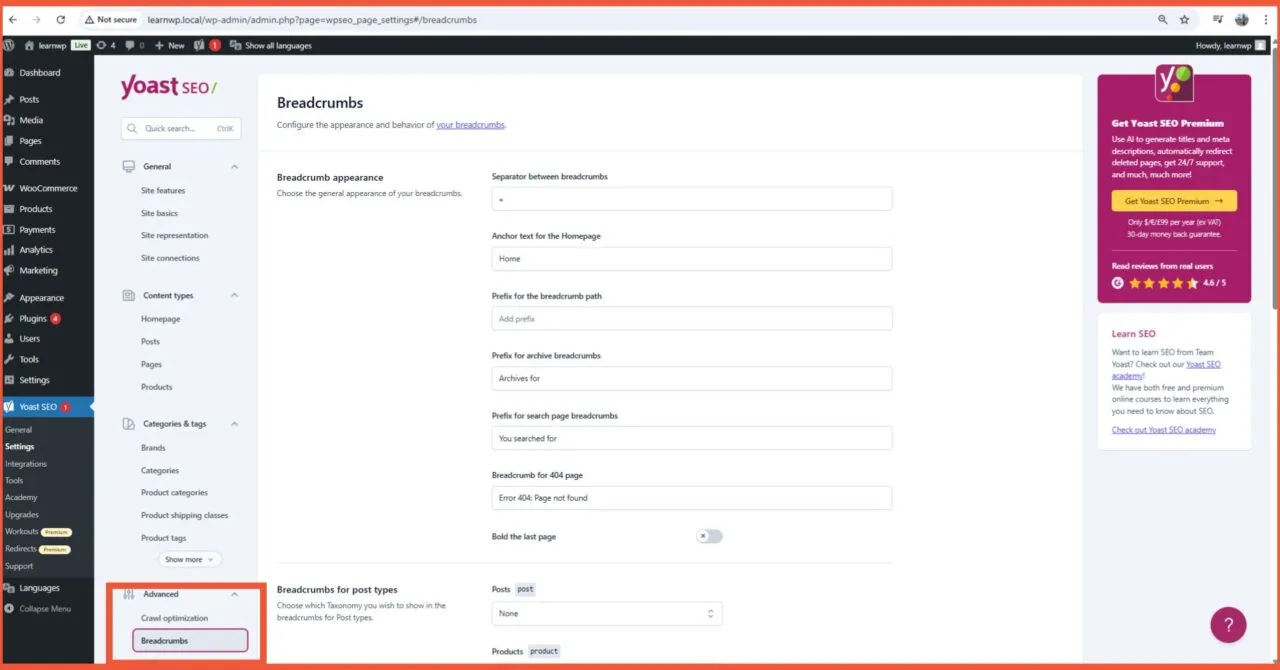
4. Tools
Anda dapat mengaksesnya melalui Yoast SEO > Alat. Terdapat beberapa tools yang berguna, seperti:
- Impor dan Ekspor: Untuk memindahkan pengaturan Yoast SEO ke website lain atau mengimpor dari plugin SEO lain.
- File Editor: Untuk mengedit file robots.txt dan .htaccess. Gunakan dengan hati-hati jika Anda tidak yakin.
- Bulk Editor: Untuk mengedit judul SEO dan deskripsi meta dari banyak postingan/laman sekaligus.
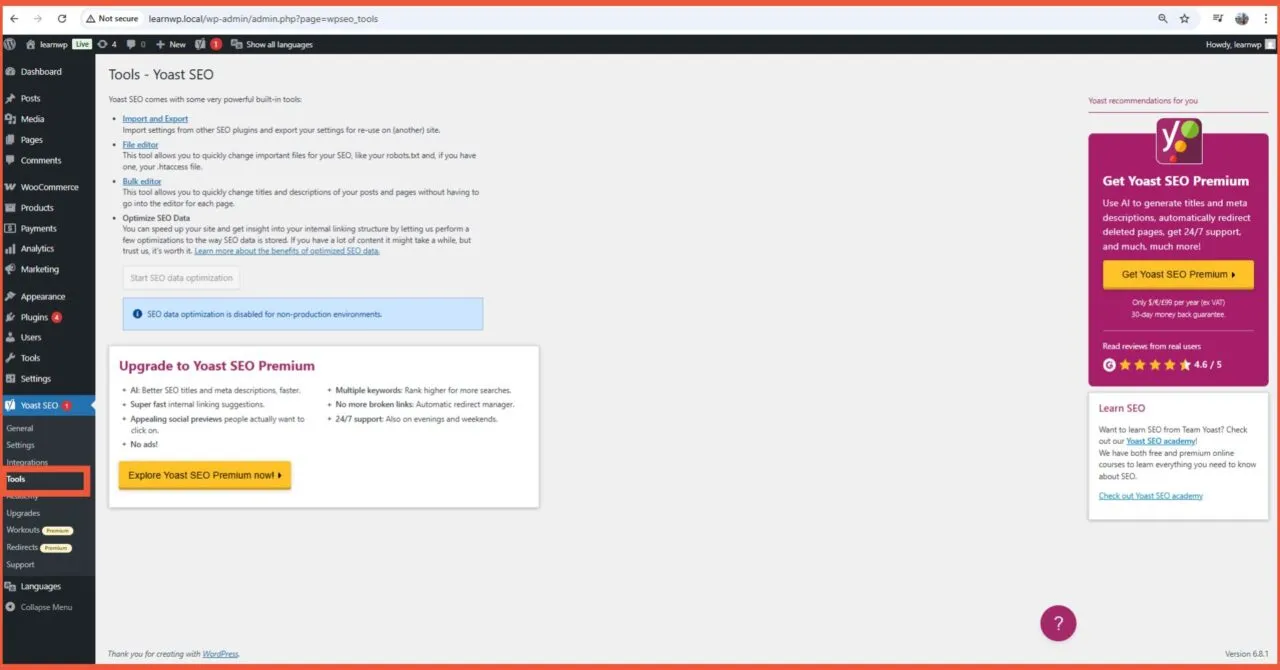
Berhasil Setting Yoast SEO?
Itulah tadi cara setting Yoast SEO yang dapat diikuti agar website Anda lebih SEO friendly. Namun perlu diingat bahwa Yoast SEO hanyalah alat bantu. Jadi selain melakukan setting Yoast SEO, fokuslah pada kualitas konten. Sebab SEO yang baik dimulai dari konten yang berkualitas tinggi, relevan, dan bermanfaat bagi audiens Anda.
Meskipun Yoast memberikan indikator warna untuk analisis SEO dan keterbacaan, jangan memaksakan semua harus hijau jika itu mengorbankan kualitas atau alur alami tulisan Anda. Gunakan Yoast sebagai panduan, bukan aturan yang kaku.
Selain itu, jangan lupa melakukan update secara berkala. Pastikan plugin Yoast SEO, WordPress, dan tema Anda selalu dalam versi terbaru untuk mendapatkan fitur terkini, perbaikan bug, dan patch keamanan.
Jika Anda merasa proses cara setting SEO menggunakan plugin Yoast ini cukup rumit, jangan khawatir. Apabila tidak mau repot, Anda selalu dapat memanfaatkan layanan Jasa SEO profesional Tonjoo. Tim kami siap membantu mengoptimalkan website Anda agar mencapai performa terbaik di mesin pencari.
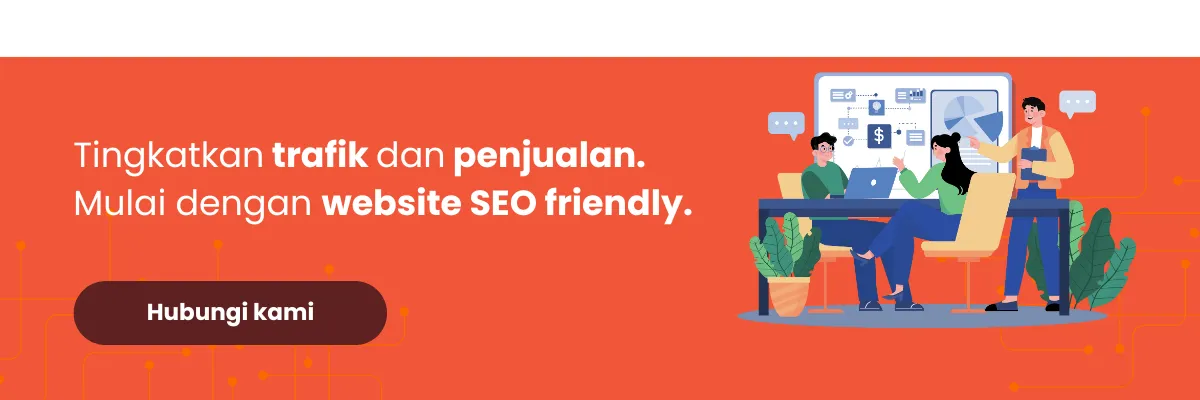
Updated on June 18, 2025 by Taufiq Prasetya Pradana